- A+
Arnold从Maya 2017开始取代了Mental Ray成为Maya内置的高级渲染器,同时它也是一款高级 Monte Carlo 光线跟踪渲染器。我们将分步介绍如何使用 Arnold 渲染器为模型进行照明、着色和渲染。那么接下来我们就来看一下如何使用Arnold渲染吧。
1.正常情况下,Maya 2017及以上版本打开就自动激活Arnold了,但如果没有自动激活,则请自行去插件管理器中寻找mtoa.mll,手动加载并确保“自动加载”被勾选。
有关Arnold的各种选项都集中在这里。通过About可以查看当前版本。
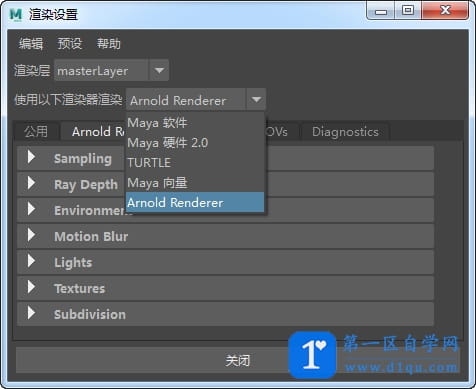
渲染服务窗口多出了专门的Arnold RenderView,这是比默认渲染视窗更好用更高级的一个渲染视窗。很多Maya自带节点(比如灯光,模型等)都多出了Arnold属性栏,便于设置相关参数以便Arnold渲染器识别这些节点并将其转换成Arnold模式。
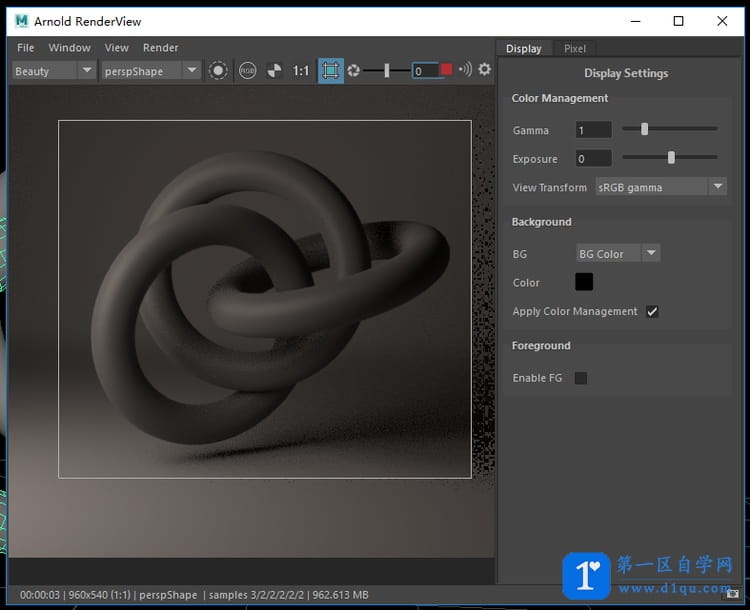
如果使用Arnold渲染器,那么就尽量使用Arnold灯光、材质、节点、属性栏设置等等来进行工作。 2.设置一个简单的场景
。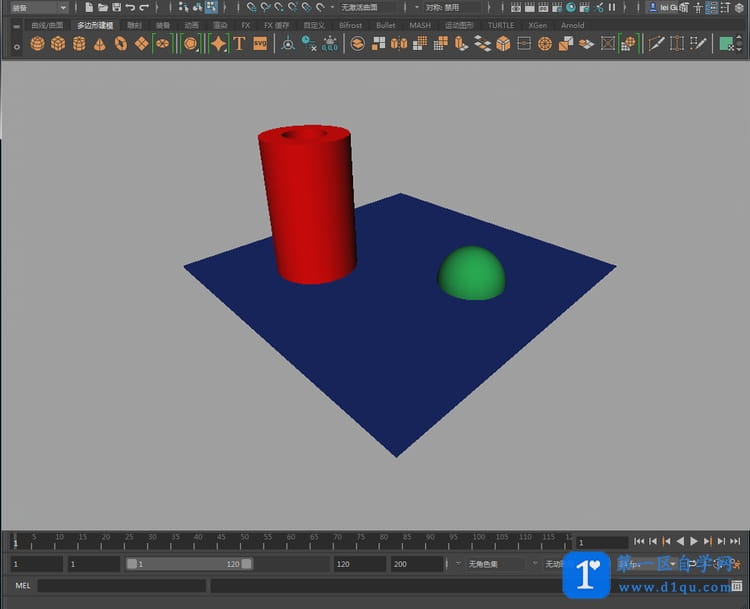
3.现在,我们已准备好打开“渲染视图”(Render View)窗口(“窗口 > 渲染编辑器 > 渲染视图”(Windows > Rendering Editors > Render View)或单击眼睛图标)。 通过转到菜单“Arnold -> 渲染”(Arnold -> Render)启动交互式渲染。这将打开Arnold渲染视图(Arnold RenderView)窗口并开始[CG渲染]
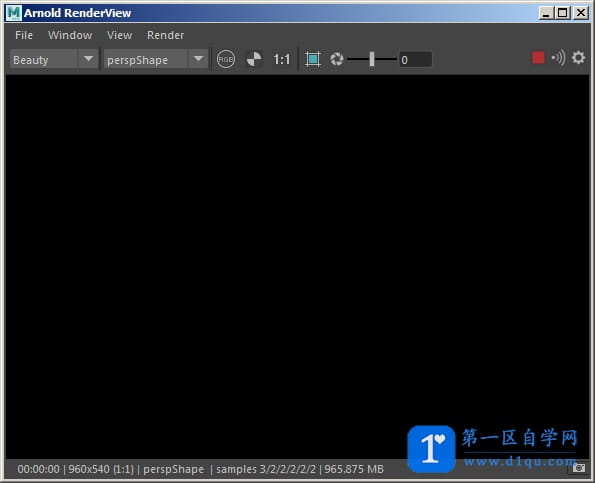
4.从 Maya 标准灯光集中进行选择。 创建一个点光源(在 Maya 工具架上选择“渲染”(Rendering)选项卡,然后从下方显示的灯光选项中选择“点光源”(Point Light))。

默认情况下,点光源将位于场景的原点,而且如果Arnold 渲染视图(Arnold RenderView)窗口处于打开状态,根据放置其他对象的位置,能立即看到一些颜色溢出。

移动灯光以更好地查看阴影。
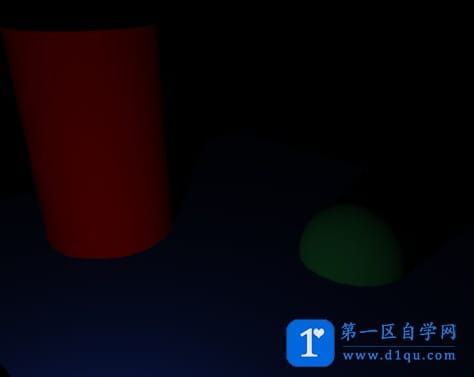
5.Arnold 中的灯光默认使用二次衰退,这与 Maya 中的默认行为不同,后者中的灯光默认设置为无衰退。事实上,在灯光属性编辑器的“点光源属性”(Point Light Attributes)部分下设置灯光衰退将没有任何效果。 还可以通过改变灯光强度或更改“曝光”(Exposure)属性来解决“过暗”的问题。可以选择强度(以及模型的比例),然后使用曝光设置进行精细调整。 如果增加灯光的半径(选择点光源,转到属性编辑器,展开“Arnold”选项卡,然后更改“半径”(Radius),将可以获得软阴影。
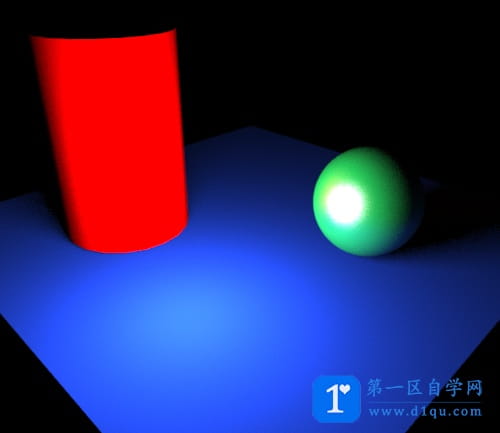
更改的所有结果都可以立即在Arnold 渲染视图(Arnold RenderView)窗口中显示,这种交互方式更改材质和照明,无需重新渲染即可查看更改的效果。但是如果要做最终的渲染时,还是需要花费一些时间等待




